Fonction FORECAST.ETS d'Excel
La fonction FORECAST.ETS utilise l'algorithme de Lissage Exponentiel (ETS) pour prédire une valeur future basée sur une série de valeurs existantes. Cette fonction est particulièrement adaptée aux modèles de données non linéaires avec un schéma saisonnier (entrées de date ou d'heure organisées avec un intervalle constant comme horaire, quotidien, mensuel, annuel, etc.).

Remarque : Cette fonction FORECAST.ETS n'est disponible que dans Excel 2016 et les versions ultérieures, et n'est pas accessible dans Excel pour le Web, iOS ou Android.
Syntaxe
FORECAST.ETS(date_cible, valeurs, chronologie, [saisonnalité], [complétion_données], [agrégation])
Arguments
- Date_cible (obligatoire) : Une date/heure ou une valeur numérique pour laquelle vous souhaitez prédire une valeur ;
- Valeurs (obligatoire) : Les valeurs existantes ou historiques connues pour lesquelles vous souhaitez prédire le prochain point (valeurs y) ;
- Chronologie (obligatoire) : Une plage de dates/heures ou de valeurs numériques correspondant aux « Valeurs » (valeurs x) ;
- Saisonnalité (facultatif) : Une valeur numérique utilisée pour définir la longueur du schéma saisonnier. Elle peut être :
- Complétion_données (facultatif) : Une valeur numérique spécifiant comment gérer les points manquants dans la chronologie. Elle peut être :
- Agrégation (facultatif) : Une valeur numérique spécifiant quelle fonction sera utilisée pour agréger plusieurs valeurs ayant le même horodatage. Les valeurs et les fonctions correspondantes sont listées ci-dessous.
| Valeur numérique | Fonction |
| 1 ou omis | MOYENNE |
| 2 | NB |
| 3 | NBVAL |
| 4 | MAX |
| 5 | MEDIANE |
| 6 | MIN |
| 7 | SOMME |
Remarques
Valeur de retour
Elle renvoie une valeur numérique.
Exemple
Comme le montre le tableau ci-dessous, en utilisant les ventes mensuelles de 2021 pour prévoir les ventes de janvier à juillet 2022, vous pouvez appliquer la fonction FORECAST.ETS pour y parvenir comme suit.
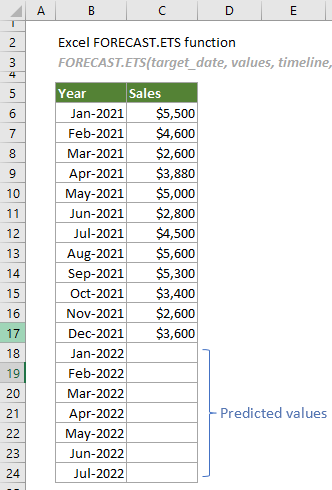
1. Créez une colonne d'aide. Dans ce cas, je crée une colonne FORECAST comme le montre la capture d'écran ci-dessous.
Conseils : Créer une colonne d'aide permet de distinguer les valeurs prédites des valeurs réelles dans un graphique en utilisant différentes couleurs, ce qui rend le graphique plus intuitif.
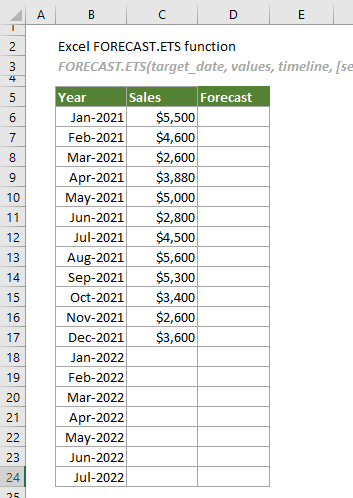
2. Trouvez la cellule contenant la dernière vente (C17 dans ce cas) dans la colonne Ventes, sélectionnez une cellule (D17) à côté dans la colonne d'aide, puis entrez un nombre identique à la dernière vente.
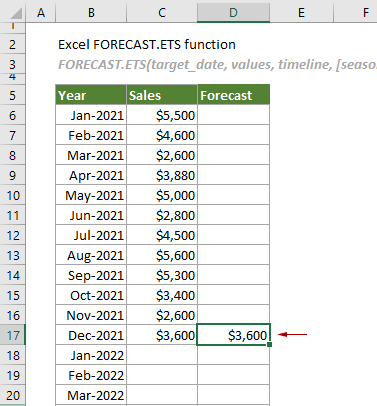
3. Sélectionnez la cellule D18, copiez ou entrez la formule ci-dessous et appuyez sur la touche Entrée pour obtenir le résultat. Ensuite, sélectionnez la cellule de résultat et faites glisser son poignée de recopie automatique vers le bas pour obtenir d'autres valeurs prédites.
=FORECAST.ETS(B18,$C$6:$C$17,$B$6:$B$17,1,1,1)
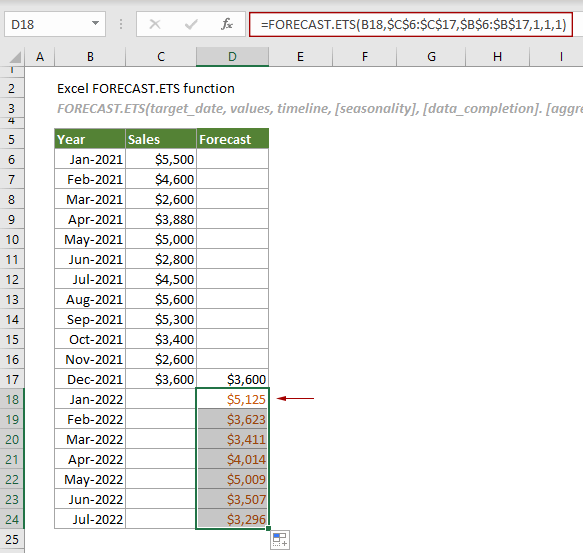
Notes :
1) Dans la formule ci-dessus, il y a trois nombres « 1 ».
2) Après avoir obtenu toutes les valeurs prédites, vous pouvez sélectionner l'ensemble du tableau, cliquer sur Insertion > Insérer un graphique en ligne ou en zone > Ligne avec marqueurs pour créer un graphique de prévision. Voir la capture d'écran :

Fonctions associées
Fonction FORECAST d'Excel
La fonction FORECAST prédit une valeur future basée sur des valeurs existantes en utilisant la régression linéaire.
Fonction FORECAST.ETS.CONFINT d'Excel
La fonction FORECAST.ETS.CONFINT calcule l'intervalle de confiance pour la valeur de prévision à la date cible spécifiée.
Fonction FORECAST.ETS.SEASONALITY d'Excel
La fonction FORECAST.ETS.SEASONALITY renvoie la longueur d'un schéma saisonnier basé sur des valeurs existantes et une chronologie.
Fonction FORECAST.ETS.STAT d'Excel
La fonction FORECAST.ETS.STAT renvoie une valeur statistique spécifiée comme résultat de la prévision de séries chronologiques.
Fonction FORECAST.LINEAR d'Excel
La fonction FORECAST.LINEAR prédit une valeur future basée sur des valeurs existantes en utilisant la régression linéaire.
Les meilleurs outils de productivité pour Office
Kutools pour Excel - Vous aide à vous démarquer de la foule
Kutools pour Excel compte plus de 300 fonctionnalités, garantissant que ce dont vous avez besoin est à portée d'un clic...
Office Tab - Activer la lecture et l'édition par onglets dans Microsoft Office (y compris Excel)
- Une seconde pour passer entre des dizaines de documents ouverts !
- Réduit de centaines le nombre de clics souris pour vous chaque jour, dites adieu à la main de la souris.
- Augmente votre productivité de 50 % lors de la visualisation et de l'édition de plusieurs documents.
- Apporte des onglets efficaces à Office (y compris Excel), tout comme Chrome, Edge et Firefox.